こんにちは!ユウキです。
近頃、生成AIやチャットGPTという言葉を聞く機会が本当に増えてきましたね😳
方向音痴、運動音痴、機械音痴な私ですが、(←なんだったらできるんだ🤣)
食わず嫌いせずやってみようと触ってみると、あら不思議!!めちゃくちゃ便利ではありませんか…
今回はその「生成AI」を使用した写真の伸ばし方について、ご紹介します🌟
写真の背景を伸ばせると、コピー(文章)を入れられたり、余白ができたりと色々と便利ですね〜〜!

「もうちょっと数欲しいんだよな…」「ちょっと端っこが切れちゃってて気になる」そんな時にも補完してくれます。すごい。
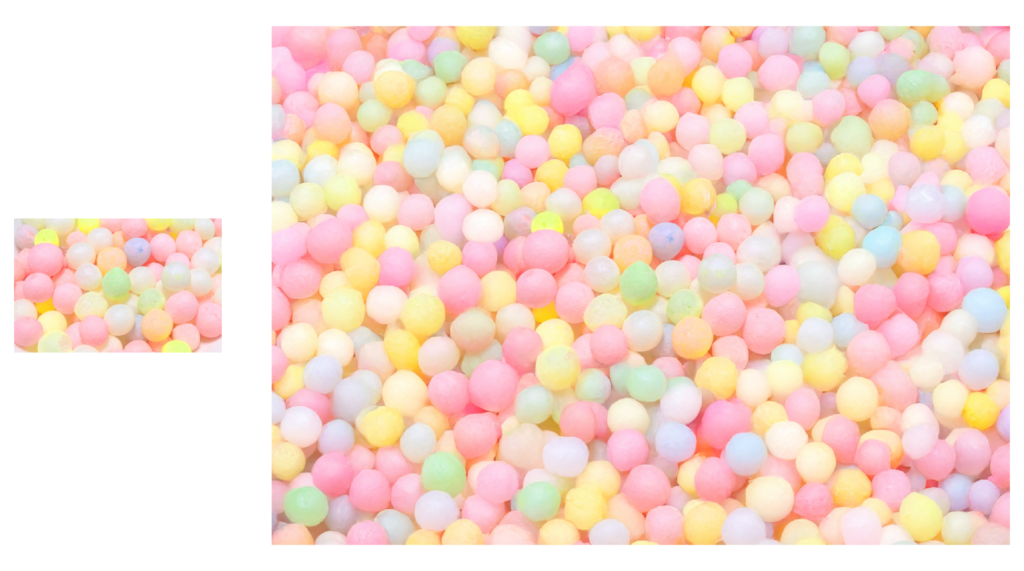
目次
まず画像を開きます。
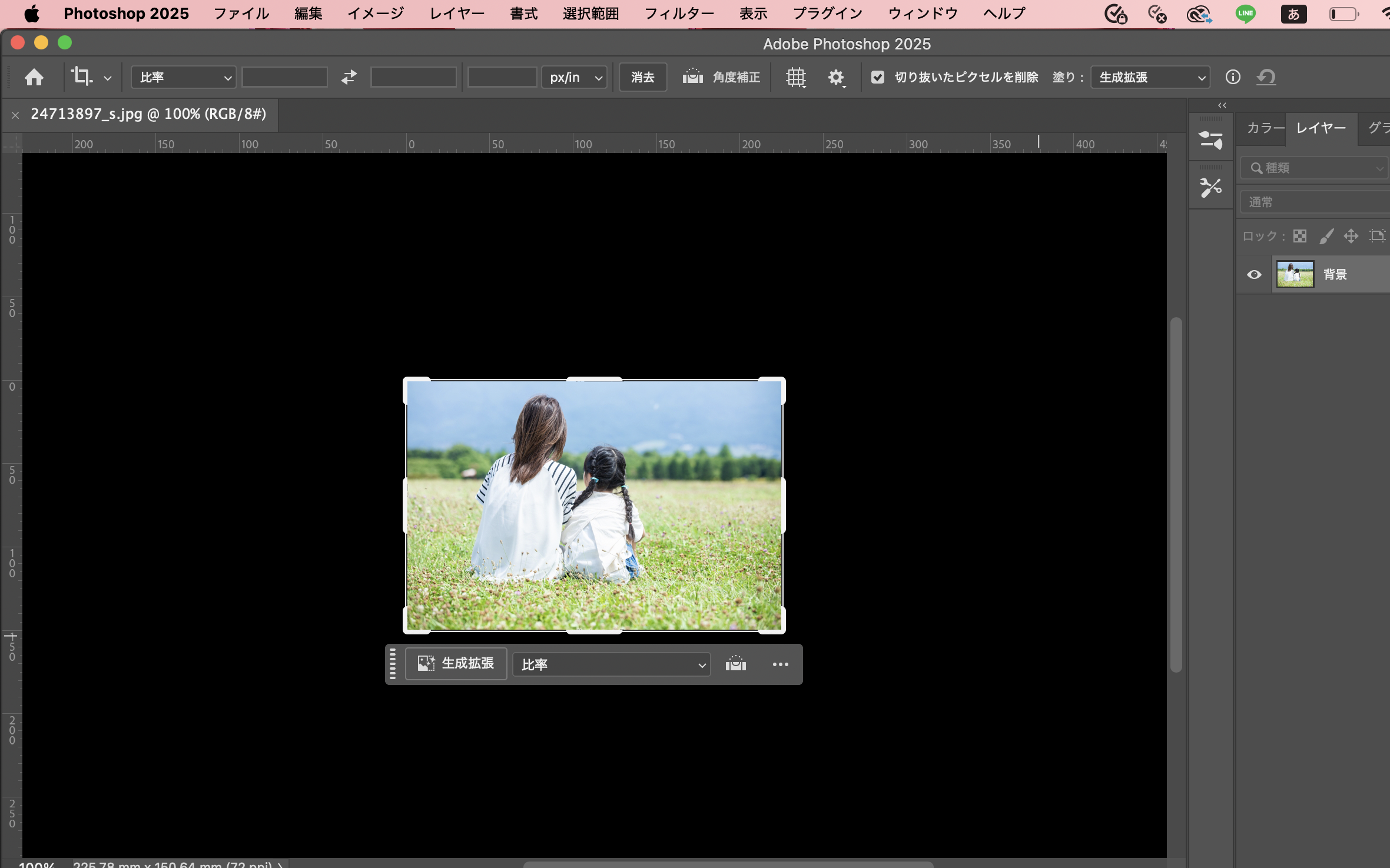
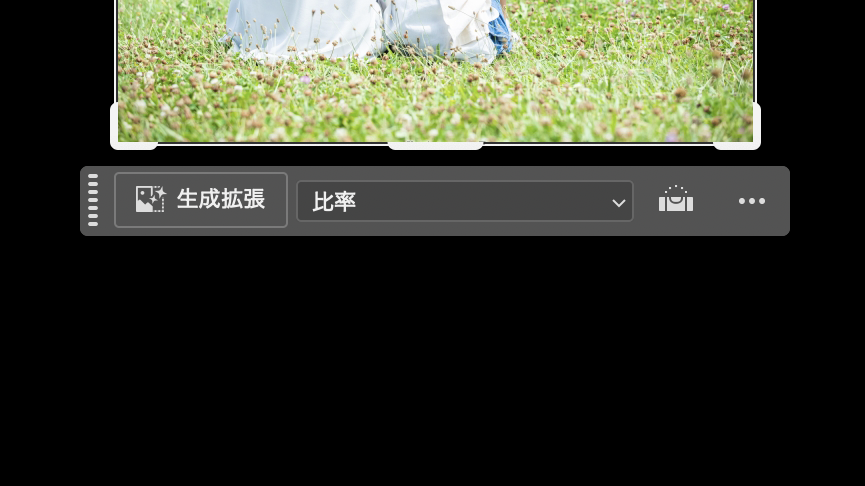
この画像の下部分、コンテキストタスクバーというのですが、↑
表示されていない場合はウィンドウ→コンンテキストタスクバーにチェックを入れると表示させることができます。
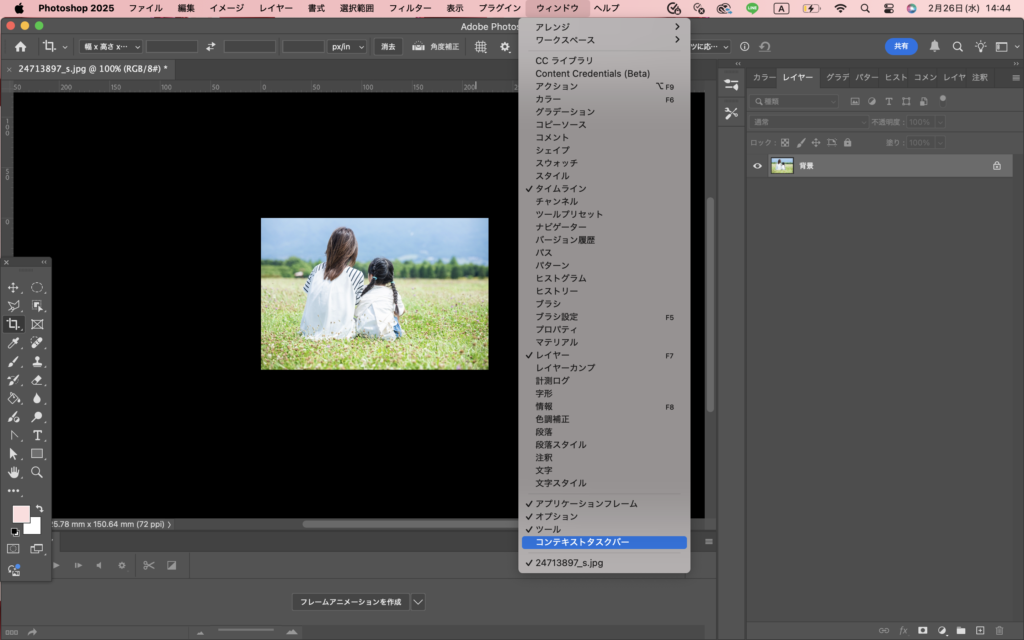
次の切り抜きツールに移る前に表示させておくことをオススメします☺️
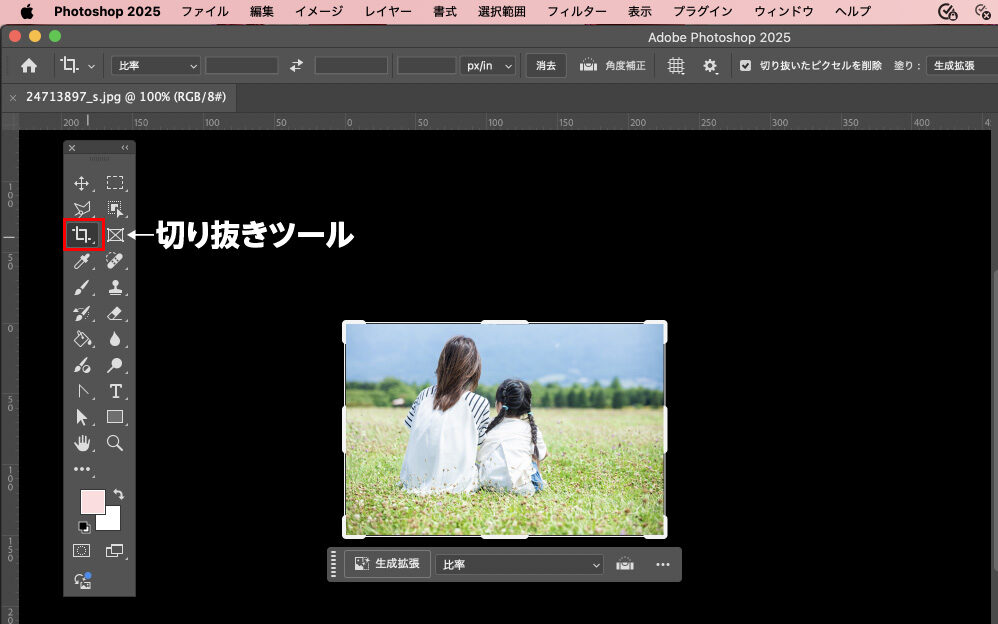
左右、上下、好きな方にドラッグします。
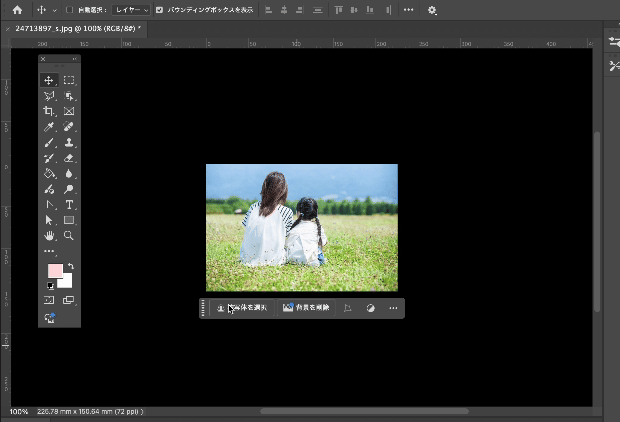
画像を中央にして左右上下を広げたいときは、optionを押しながらドラッグすると左右対照の幅で広げられます。↓
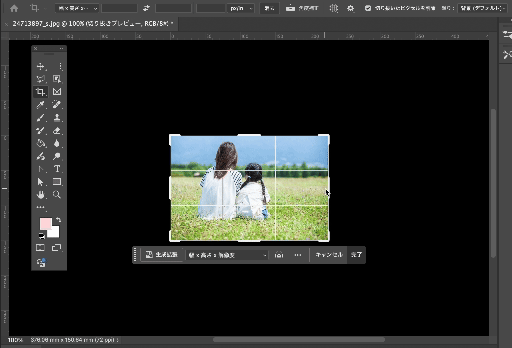
この部分、デフォルトでは違うものになっているので、「生成拡張」に変更します↓
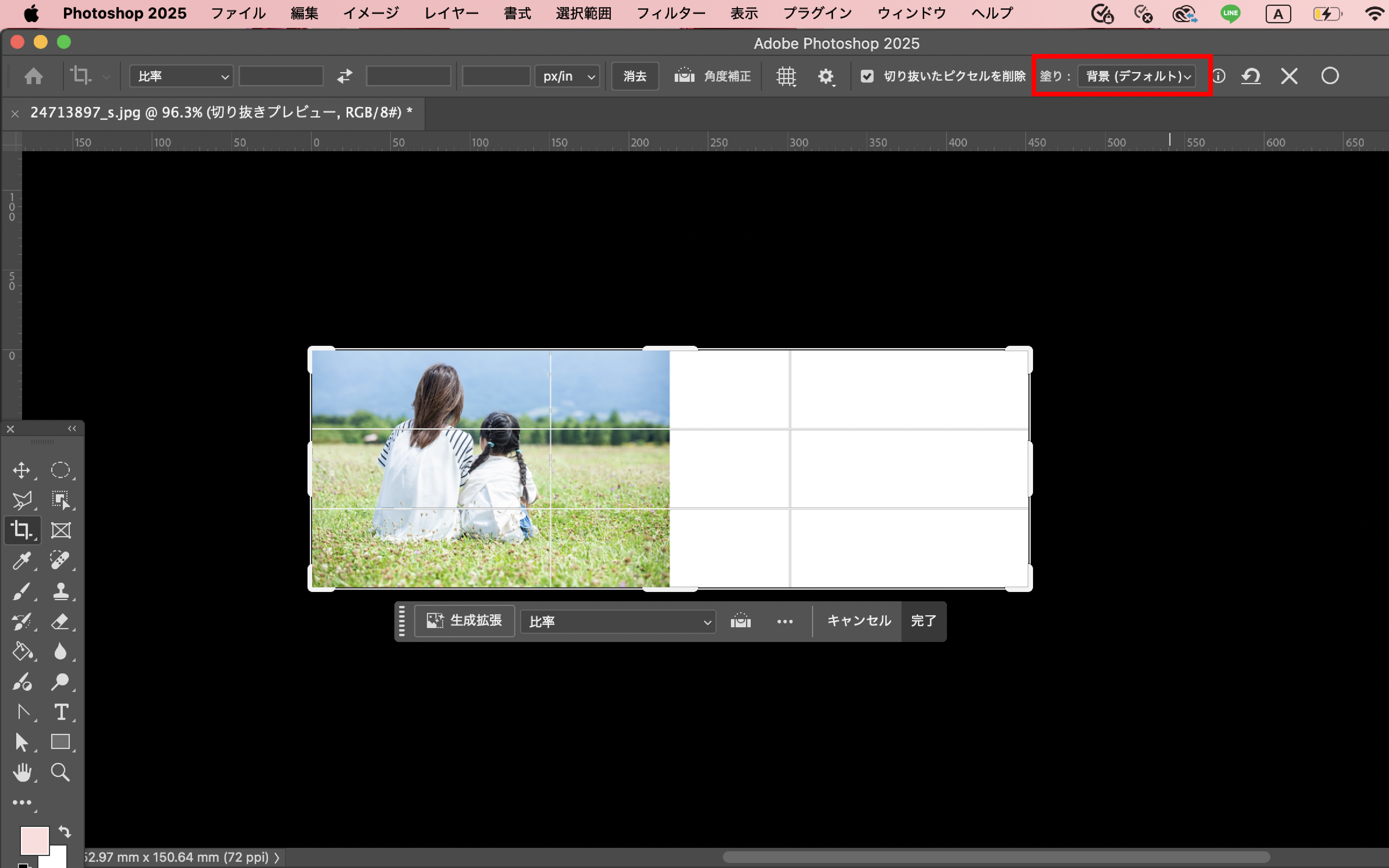
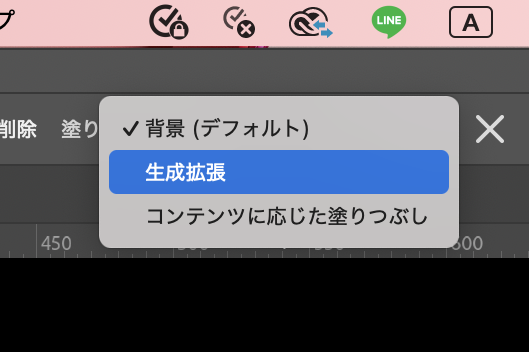
画像下の「生成」ボタンをクリック!
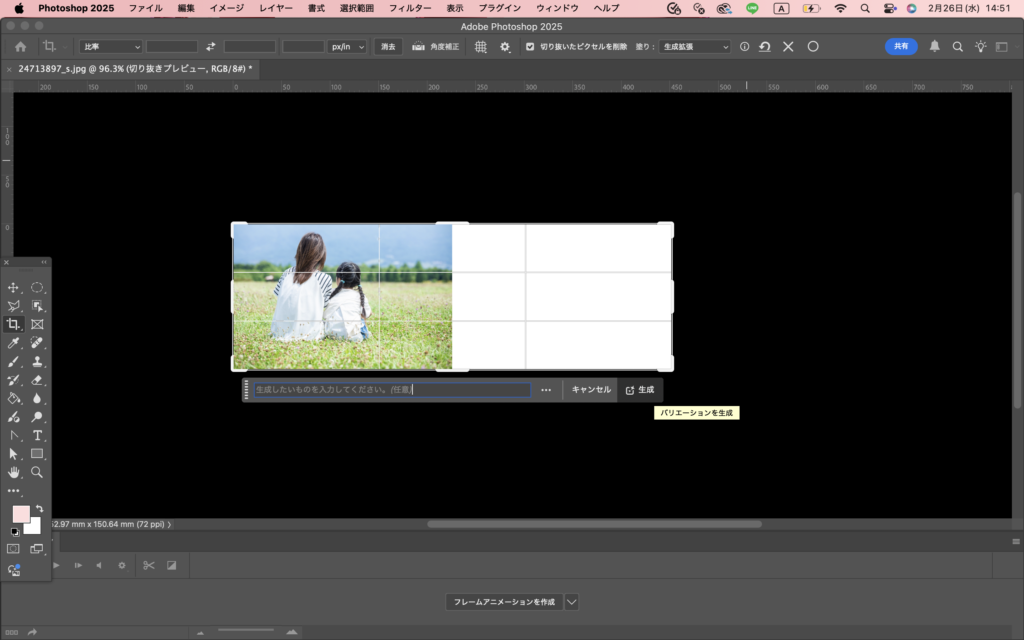
バリエーションが3つ作られます。
しっくりくるものがない場合、もう一度何も入力せずに「生成」をクリックしてみましょう〜
また3つ作ってくれます😚
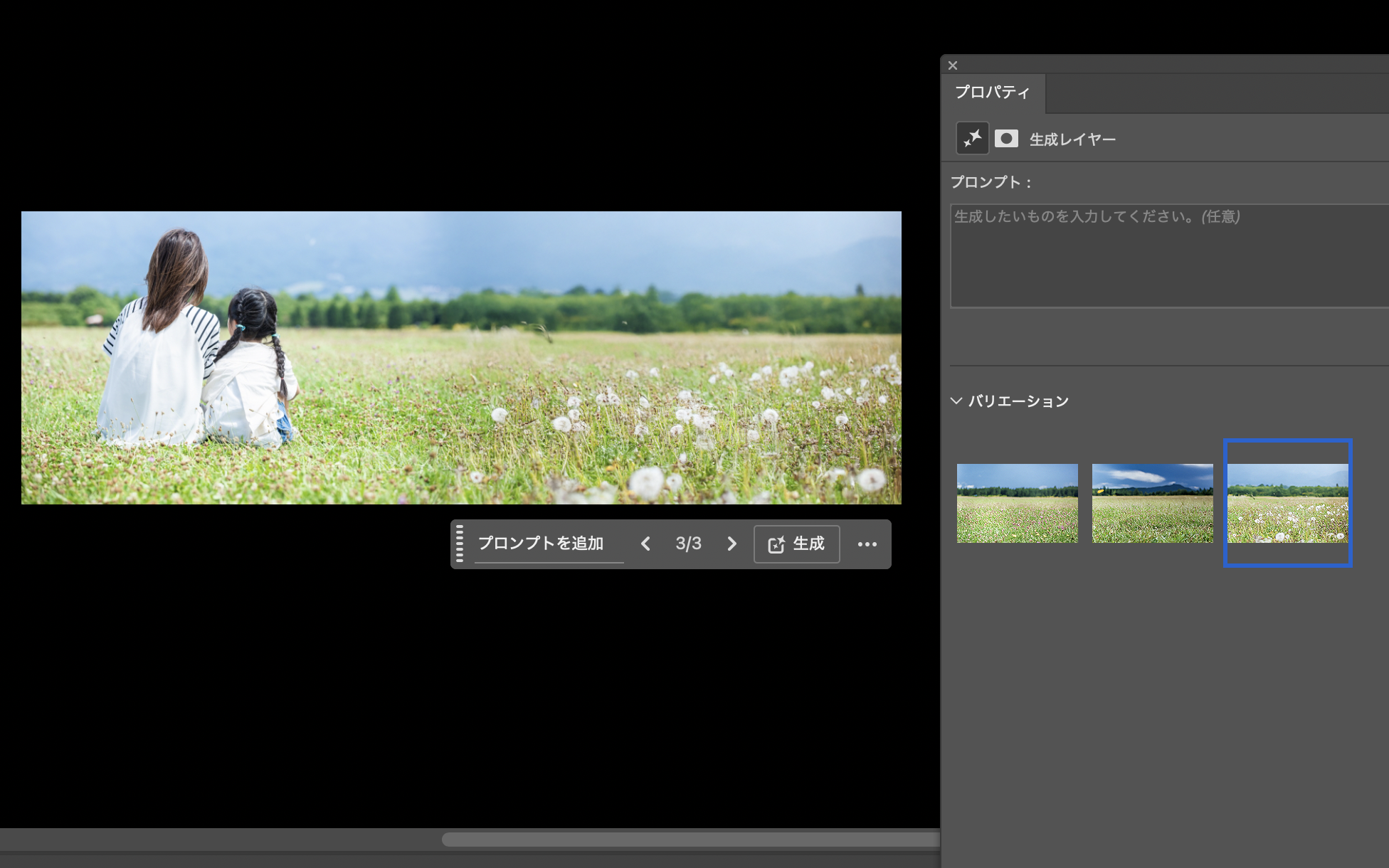
いかがでしたでしょうか??
バナーを作る時など、背景が伸ばせると非常に便利だと思います🌟
自然の風景などにはとっても使えるのですが、
建物が立ち並んでいる部分だと実際にはない建物が作られてしまったり
人物の顔だと違う顔になってしまったりすることがあるので注意が必要ですね…🤣
今回も見てくださってありがとうございました!🙇♀️✨




